Merhaba
Bu yazımızda Micrososft’un yeni ürünü olan Exchange Server 2013 yaziliminin Windows Server 2012 üzerinde kurulumu anlatiyor olacağım. Daha önceki yazilarimizda Windows Server 2008 R2 üzerine Exchange Server 2013 kurulumu için gerekli olan rollerin özelliklerin ve yazilimlarin kurulum adimlarini tamamladiktan sonra bir sonraki yazimizda Windows Server 2008 R2 üzerinde Exchange Server 2013 kurulumu adimlarini anlaştik.
Bu yazimizda da Windows Server 2012 üzerinde Exchange Server 2013 kurulumu tek sunuculu ( CAS ve MB aynı sunucuda ) bir yapıda kurmak için gereksinimler nelerdir, bu yazıda bu listeye hızlıca ulaşabilir ve gereksinimleri tamamlayabilirsiniz.
Kurulum adimlarini geçmeden önce ortamimla ilgili kisa bir bilgi aktarmak istiyorum. Benim yapımda 2 Adet Windows Server 2012 sunucum bulunmakta. WS12DC ismindeki sunucum üzerinde bakicubuk.local isminde Active Directory Domain Servisi yapılandırılmiş durumdadir. WS12EXC13 ismindeki sunucum Domain ortamina dahil edilmiş durumdadir. Excange Server 2013 bu sunucu üzerine kurulumu yapılacaktir. Microsoft’un öneriside her bir rol için farkli sunucular üzerine yapılandırma yapmamiz yönündedir.
Mailbox ve Client Access Server rolleri ayni sunucu üzerinde kurulum yapılacak ise :
Gerekli roller ve Özelliklerin yüklenmesi:
Powershell’i açın ( Run As Administrator )
Aşağıdaki komutu çalışıtırıyoruz.
Install-WindowsFeature RSAT-ADDS
Powershell’i açın ( Run As Administrator )
Aşağıdaki komutu çalıştırın
Import-Module ServerManager
Install-WindowsFeature AS-HTTP-Activation, Desktop-Experience, NET-Framework-45-Features, RPC-over-HTTP-proxy, RSAT-Clustering, RSAT-Clustering-CmdInterface, Web-Mgmt-Console, WAS-Process-Model, Web-Asp-Net45, Web-Basic-Auth, Web-Client-Auth, Web-Digest-Auth, Web-Dir-Browsing, Web-Dyn-Compression, Web-Http-Errors, Web-Http-Logging, Web-Http-Redirect, Web-Http-Tracing, Web-ISAPI-Ext, Web-ISAPI-Filter, Web-Lgcy-Mgmt-Console, Web-Metabase, Web-Mgmt-Console, Web-Mgmt-Service, Web-Net-Ext45, Web-Request-Monitor, Web-Server, Web-Stat-Compression, Web-Static-Content, Web-Windows-Auth, Web-WMI, Windows-Identity-Foundation
Gerekli Roller ve Özellikler kurulduktan sonra sırası ile aşağıdaki uygulamaları yükleyin.
Microsoft Unified Communications Managed API 4.0, Core Runtime 64-bit
Microsoft Office 2010 Filter Pack 64 bit
Microsoft Office 2010 Filter Pack SP1 64 bit
Microsoft Unified Communications Managed API 4.0, Core Runtime 64-bit yüklemeye çalıştığınızda Media Foundation yüklenmemiş hatası alabilirsiniz. Bu durumda aşağıdaki adımları kullanarak Media Foundation özelliğini yükleyebilirsiniz. Yükledikten sonra sunucunuzu restart etmeniz gerekiyor.
Powershell’i açın (Run As Administrator)
Aşağıdaki komutu çalıştırın
Install-WindowsFeature Server-Media-Foundation
Eğer sunucu üzerine sadece Client Access Server rolü kurulumu yapılacak ise :
Gerekli roller ve Özelliklerin yüklenmesi:
Powershell’i açın ( Run As Administrator )
Aşağıdaki komutu çalıştırın
Install-WindowsFeature RSAT-ADDS
Powershell’i açın ( Run As Administrator )
Aşağıdaki komutu çalıştırın
Import-Module ServerManager
Install-WindowsFeature AS-HTTP-Activation, Desktop-Experience, NET-Framework-45-Features, RPC-over-HTTP-proxy, RSAT-Clustering, Web-Mgmt-Console, WAS-Process-Model, Web-Asp-Net45, Web-Basic-Auth, Web-Client-Auth, Web-Digest-Auth, Web-Dir-Browsing, Web-Dyn-Compression, Web-Http-Errors, Web-Http-Logging, Web-Http-Redirect, Web-Http-Tracing, Web-ISAPI-Ext, Web-ISAPI-Filter, Web-Lgcy-Mgmt-Console, Web-Metabase, Web-Mgmt-Console, Web-Mgmt-Service, Web-Net-Ext45, Web-Request-Monitor, Web-Server, Web-Stat-Compression, Web-Static-Content, Web-Windows-Auth, Web-WMI, Windows-Identity-Foundation
Gerekli Roller ve Özellikler kurulduktan sonra aşağıdaki uygulamayı yükleyin.
Microsoft Unified Communications Managed API 4.0, Core Runtime 64-bit
Microsoft Unified Communications Managed API 4.0, Core Runtime 64-bit yüklemeye çalıştığınızda Media Foundation yüklenmemiş hatası alabilirsiniz. Bu durumda aşağıdaki adımları kullanarak Media Foundation özelliğini yükleyebilirsiniz. Yükledikten sonra sunucunuzu restart etmeniz gerekiyor.
Powershell’i açın (Run As Administrator)
Aşağıdaki komutu çalıştırın
Install-WindowsFeature Server-Media-Foundation
Eğer sizde benim gibi yukaridaki komutlar ile işlem yapmak yerine Server Manager yardimiyla kurulumlari yapmak isterseniz eğer aşağıdaki yollari takip edebilirsiniz.
Web Server (ISS) rolünü ve Remote Server Administration Tools altinda bulunan AD DS and AD LDS Tools özelliğinin kurulum adimlari için aşağıdaki adimlari takip edebiliriz.
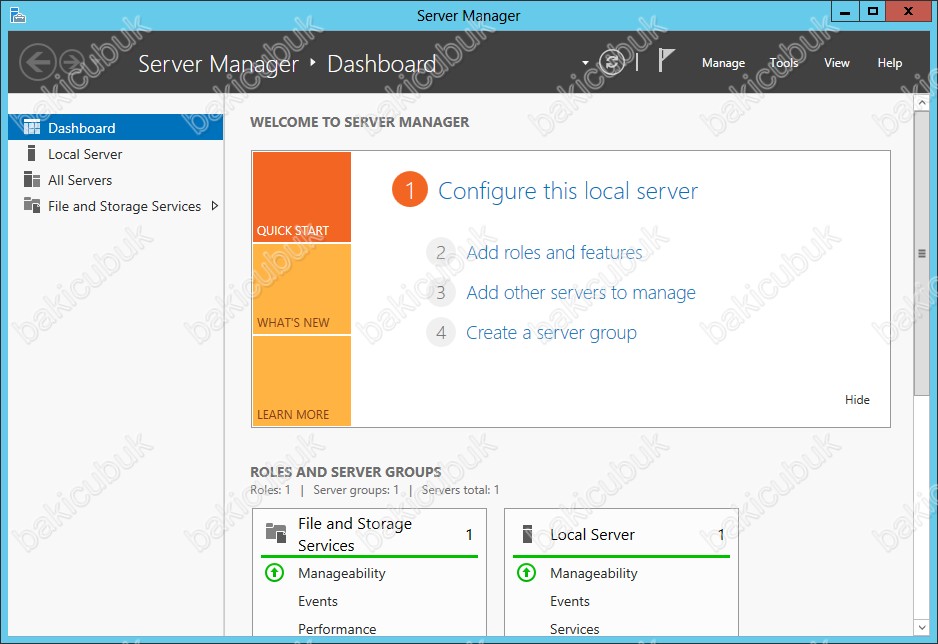
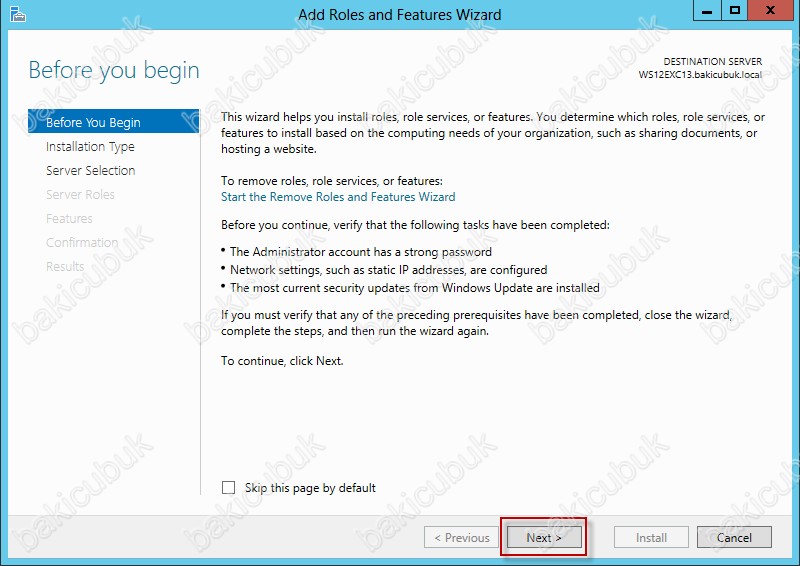
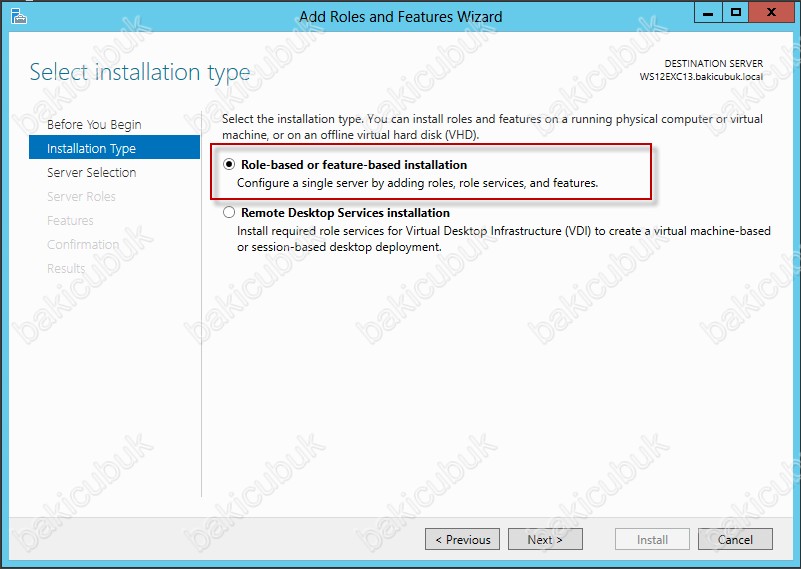
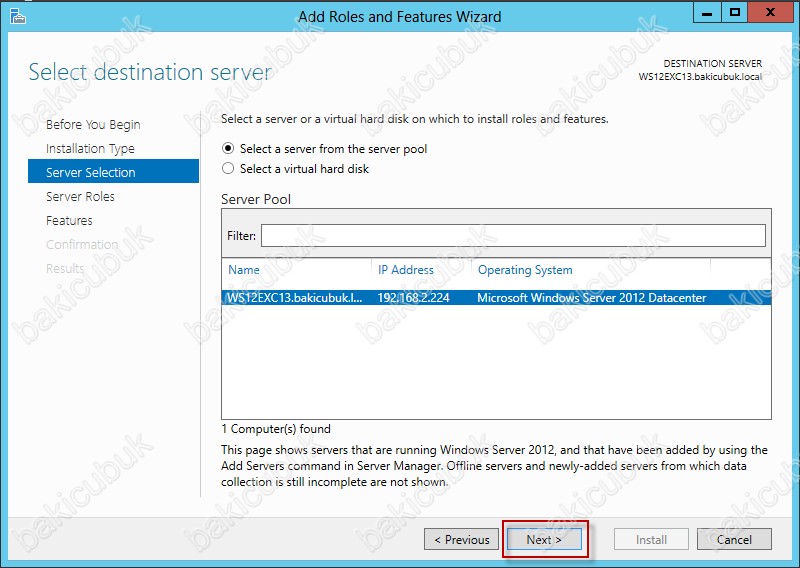
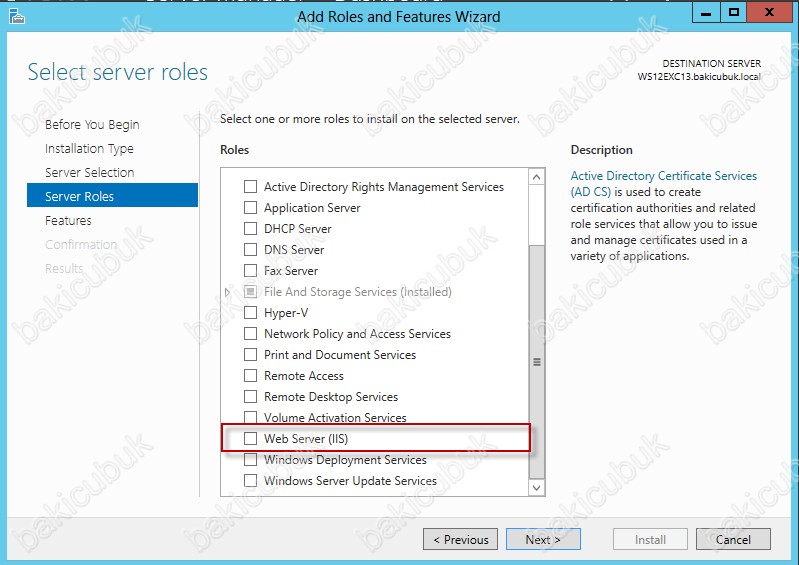
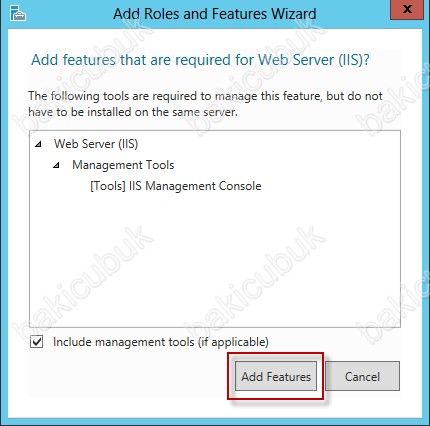
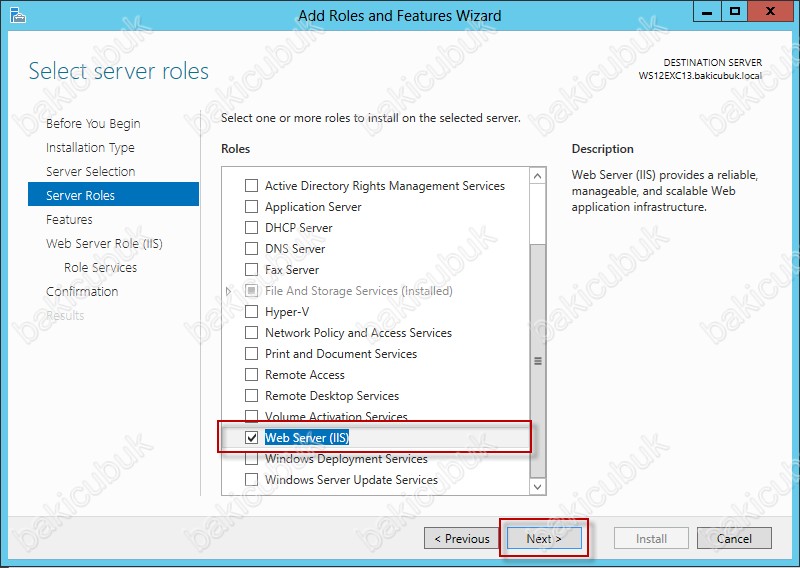
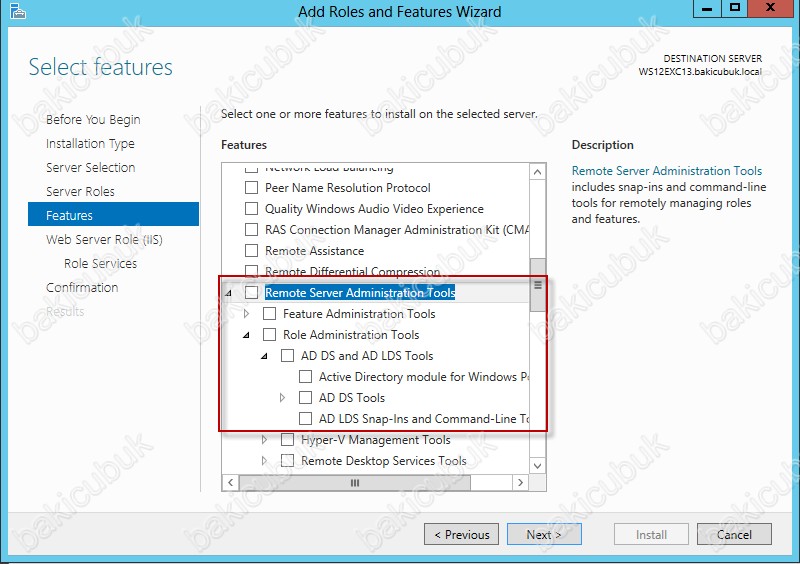
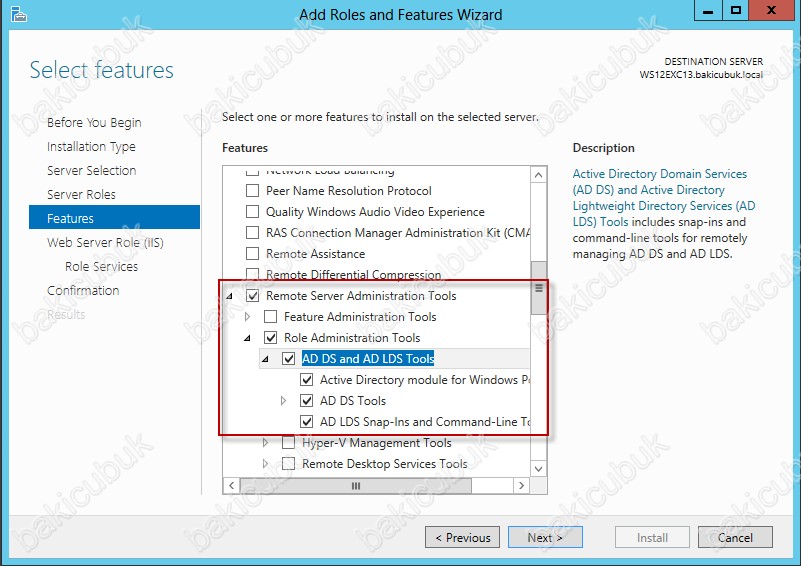
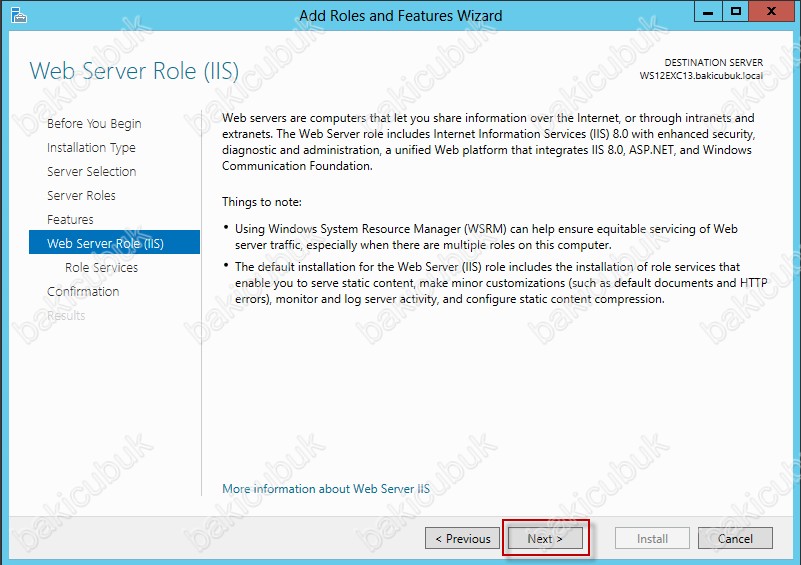
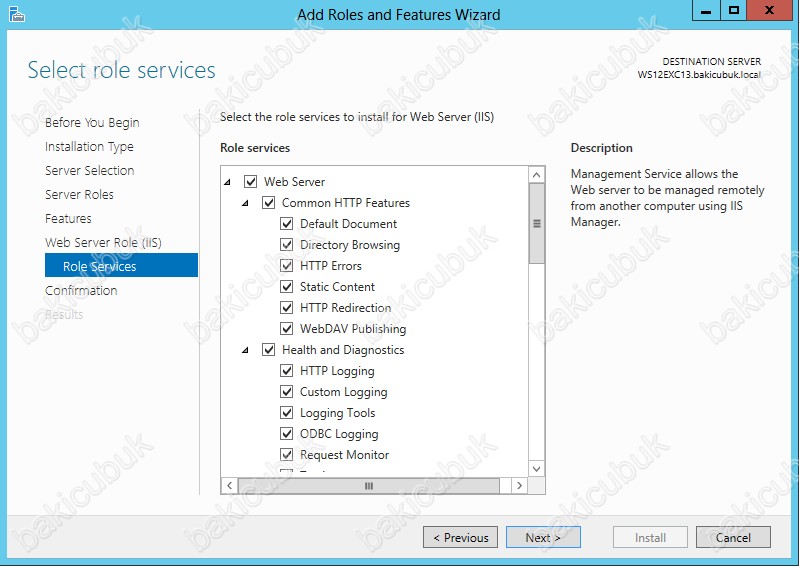
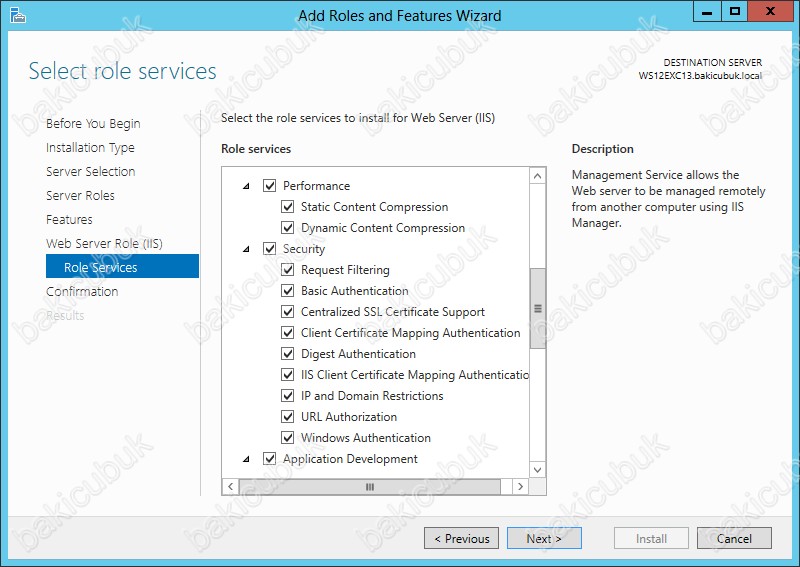
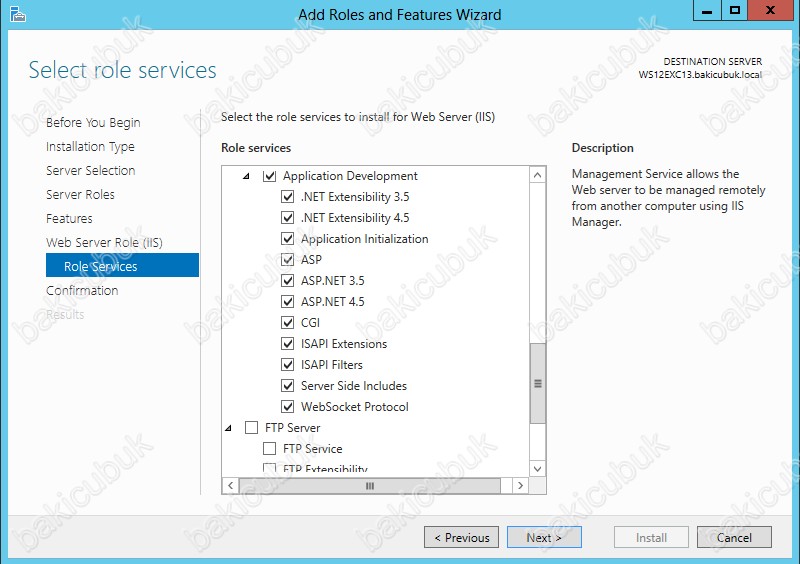
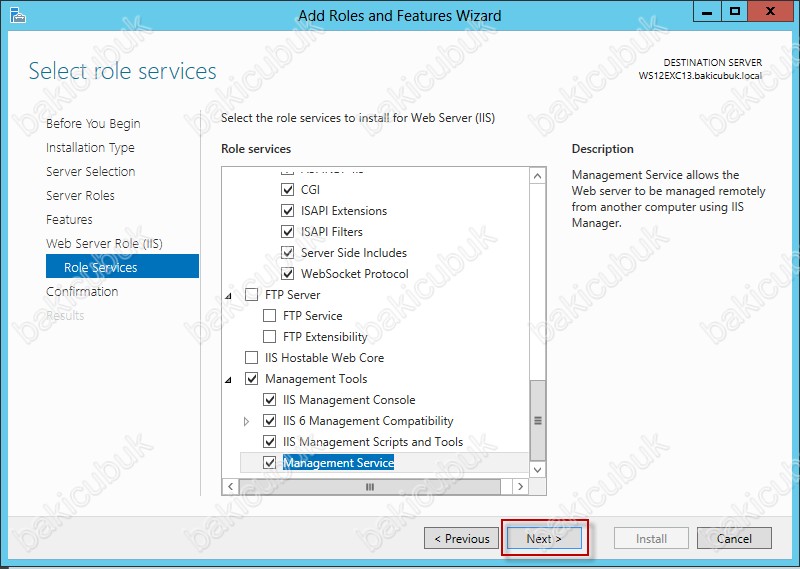
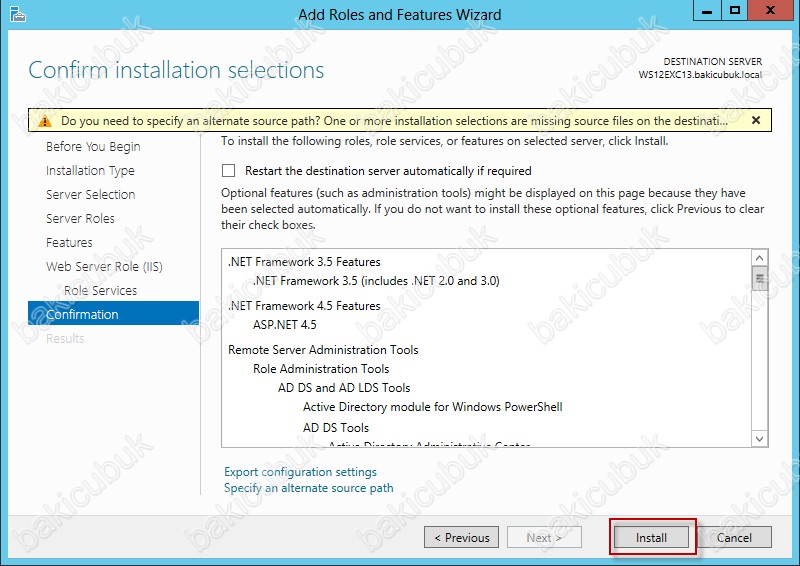
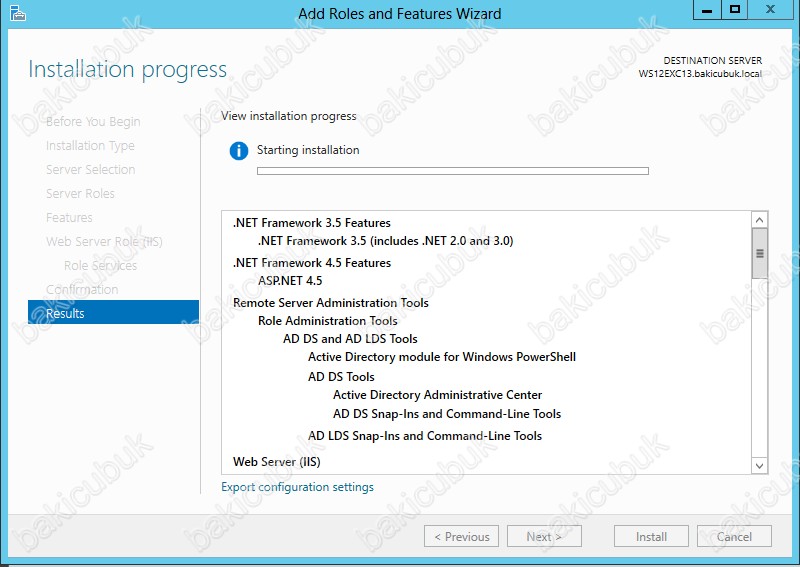
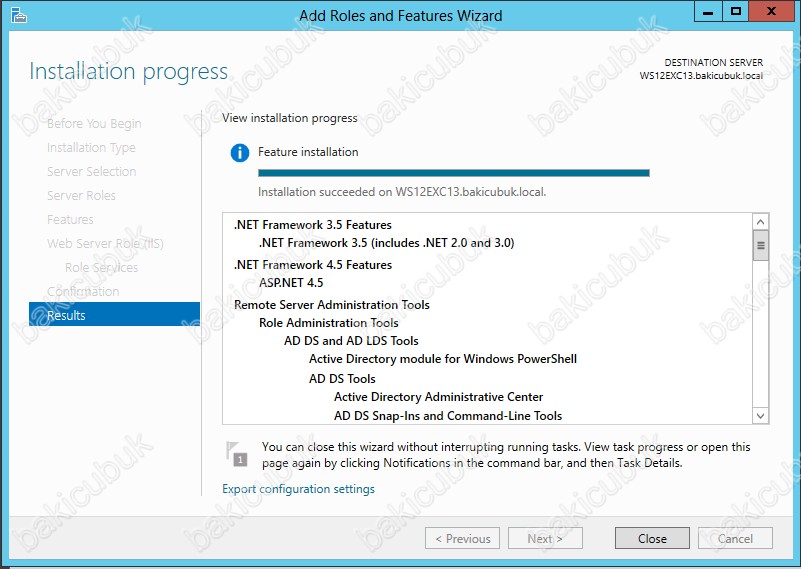
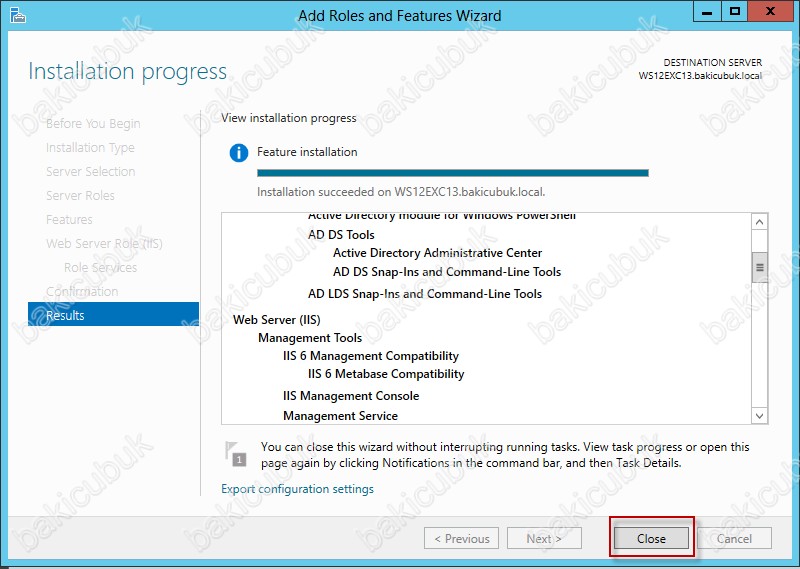
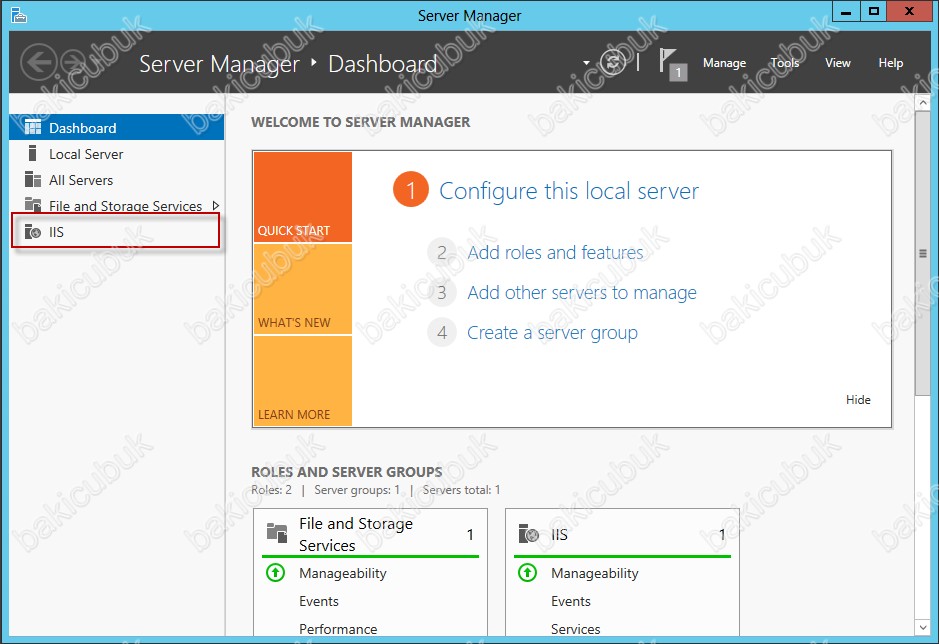
Media-Foundation kurulumu için :
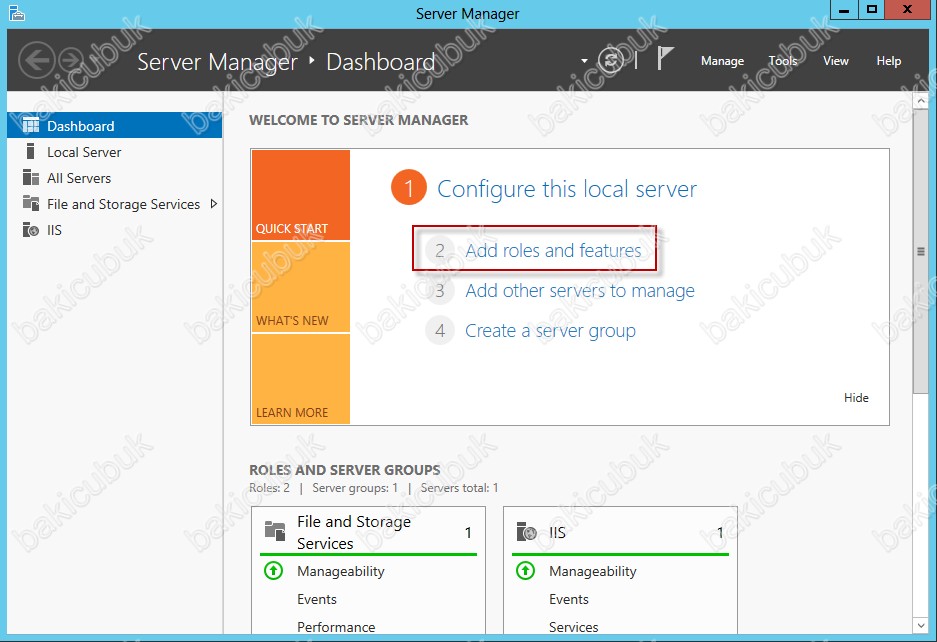
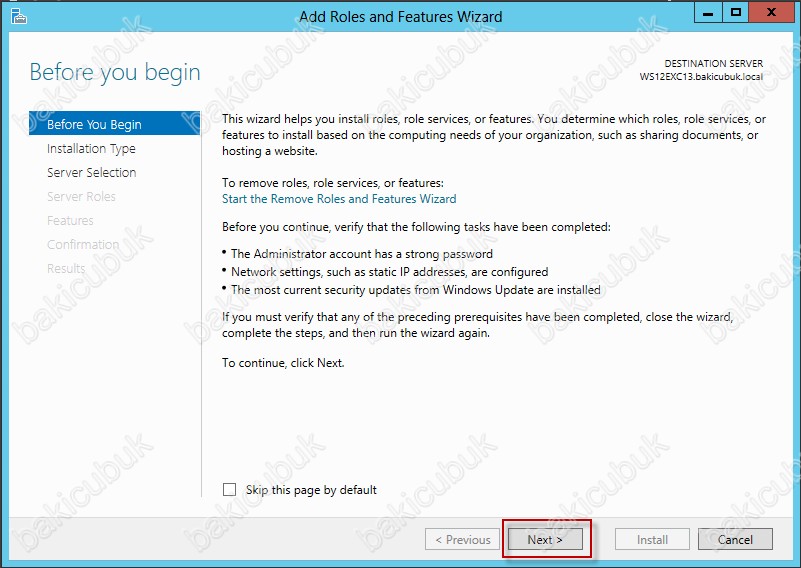
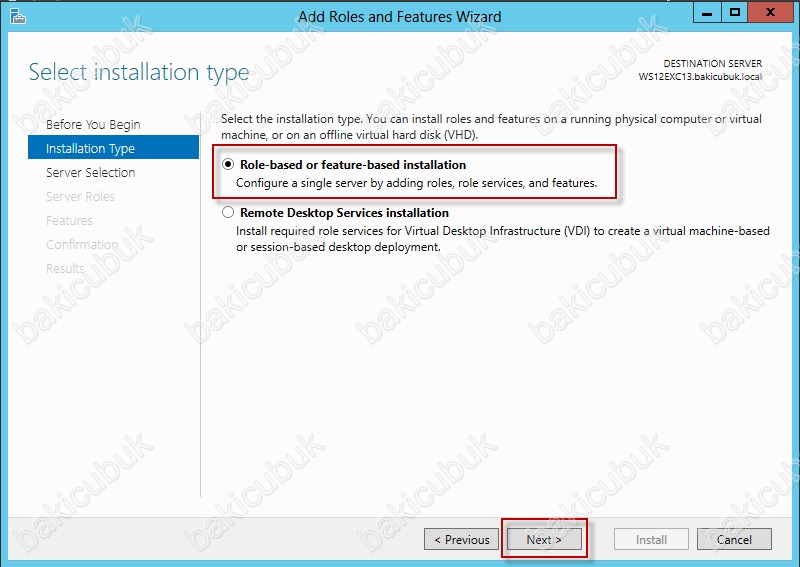
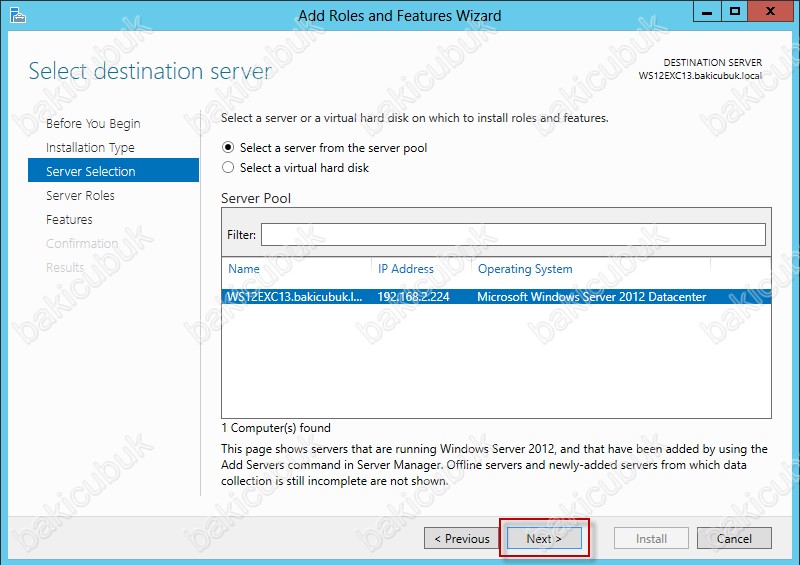
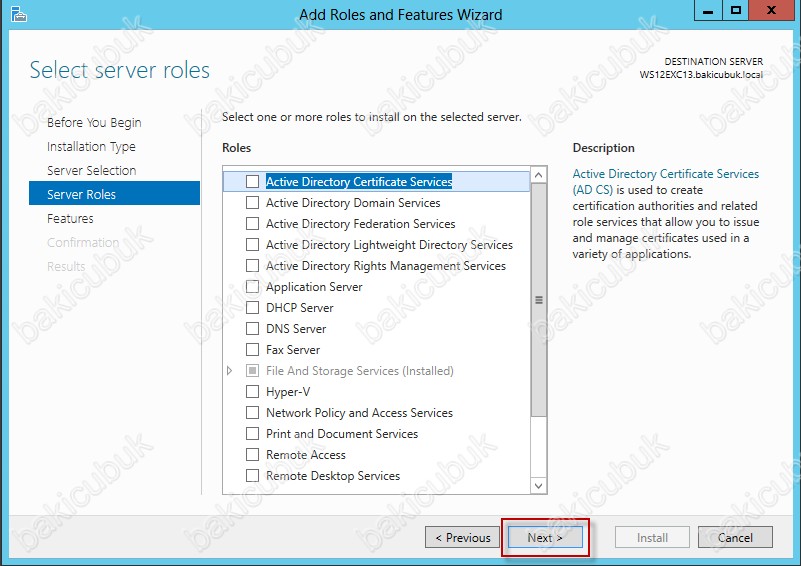
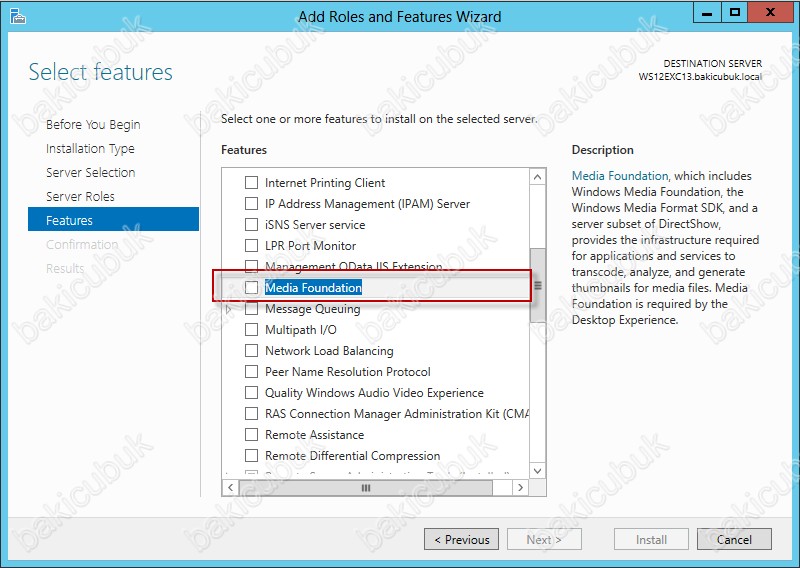
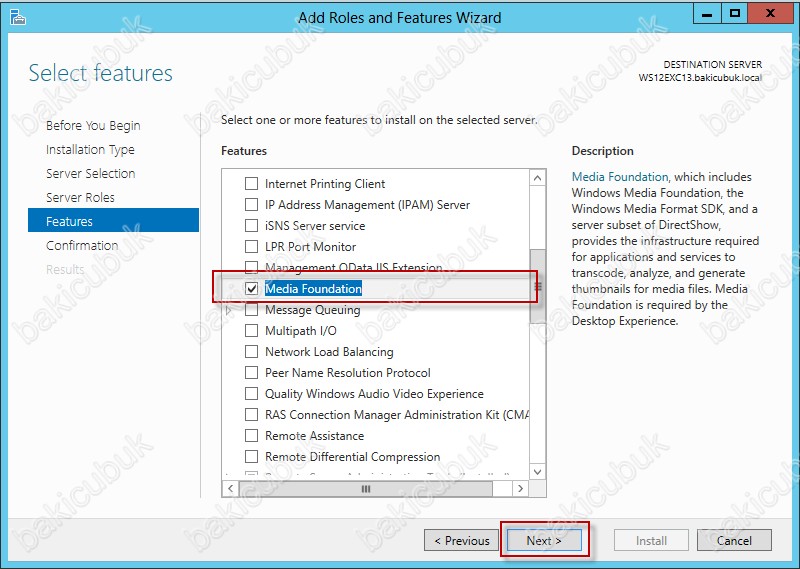
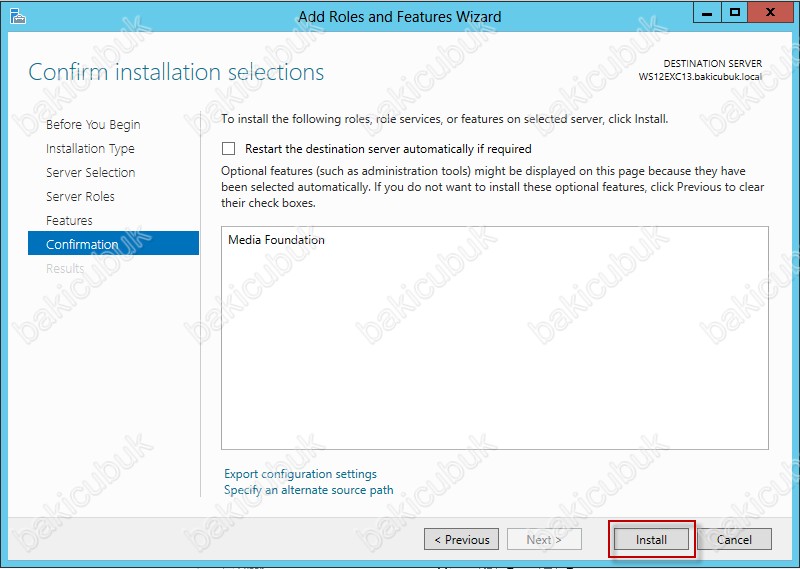
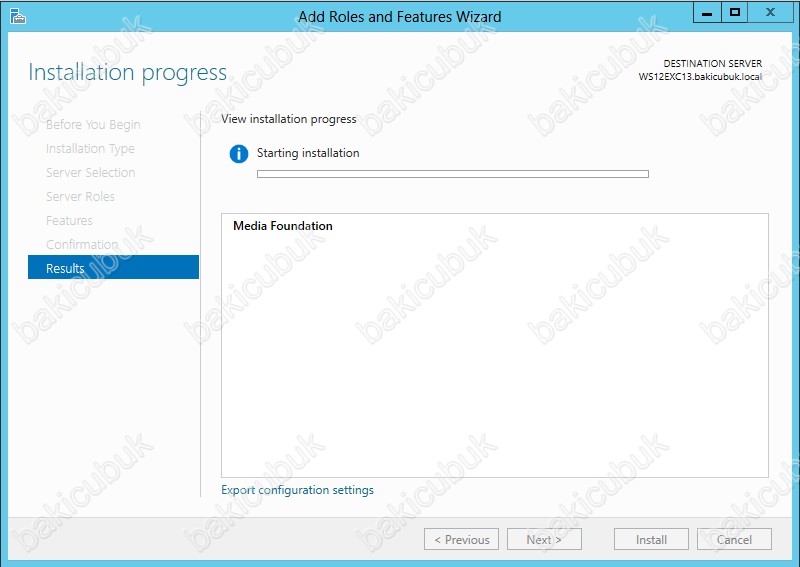
Kurulum tamamlandiktan sonra sunucumuzu restart etmek gerekiyor.
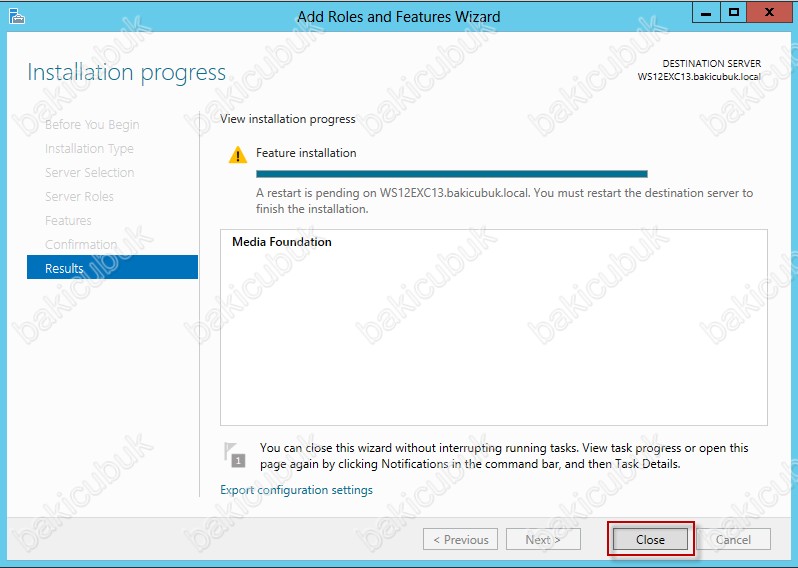
Exchange Server 2013 kurulumu için yazilim rol ve özelliklerin yapılandıramasini tamamladiktan sonra Exchange Server 2013 kurulum işlemlerine başlayabiliriz.
Forest ve Domain bazında çalıştırılması gereken komutları çalıştırmayla başlayalım. İşlemler için kullanacağınız hesabın aşağıdaki gruplara üye olması gerekmektedir.
- Enterprise Admin
- Domain Admin
- Schema Admin
Aşağıda ki komutları sırasıyla Exchange Server 2013 kurulumunu yapacağımız sunucu üzerinde çalıştırma başlayalım. İlk komut Schema üzerinde ilgili Exchange 2013 Attribute’lerini ekleyecektir. İkinci ve üçüncü komutlar ise ilgili grupları yaratıp yetkilendirme yapacaklardır.
- setup.exe /prepareschema /IAcceptExchangeServerLicenseTerms
- setup.exe /preparead /organizationname:BAKICUBUK /IAcceptExchangeServerLicenseTerms
- setup.exe /preparedomain /IAcceptExchangeServerLicenseTerms
Mevcut yapımız içinde eğer birden fazla Domain ya da Child Domain varsa yukarıdaki ikinci ve üçüncü komutu kullanmış olduğunuz Domain yapılariniz için tekrar tekrar çalıştırabilirsiniz. Aynı zamanda aynı komutu tekrar kullanmak yerine üçüncü komut için /PrepareAllDomains parametresini de kullanabilirsiniz.
setup.exe /prepareschema /IAcceptExchangeServerLicenseTerms
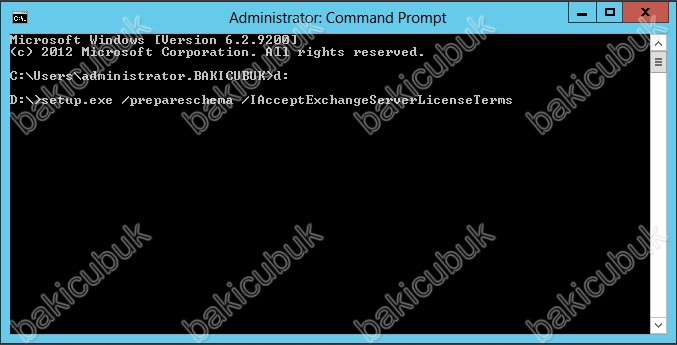
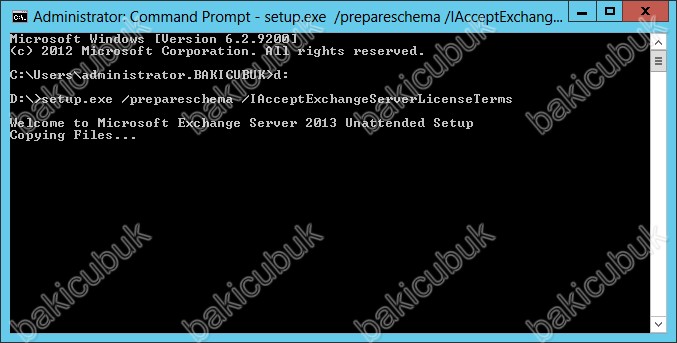
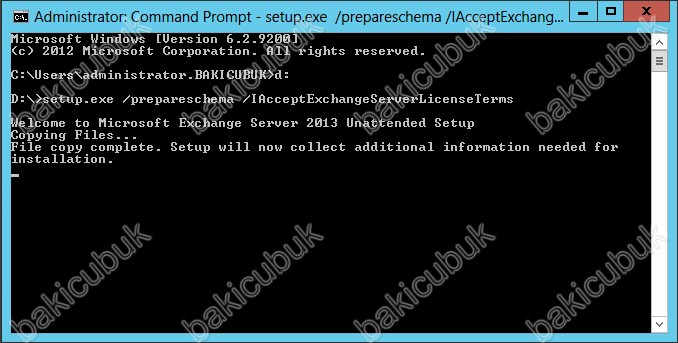
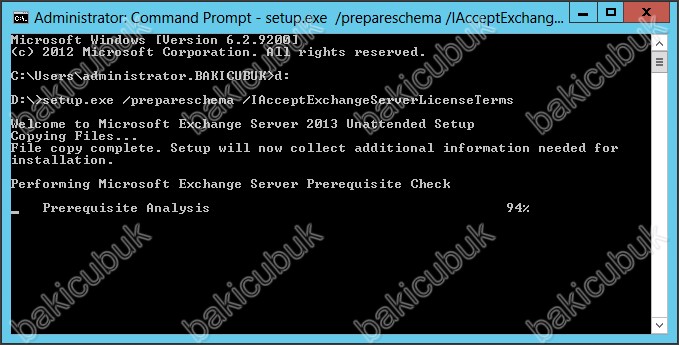
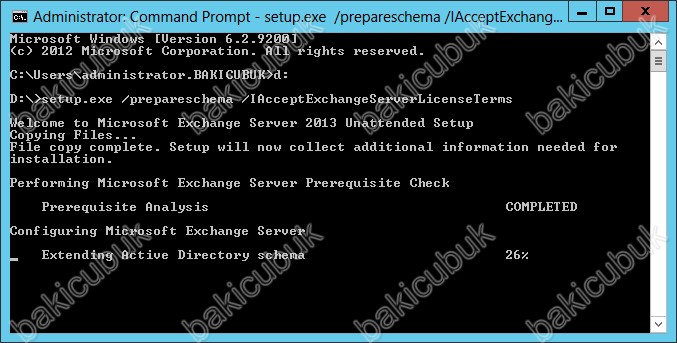
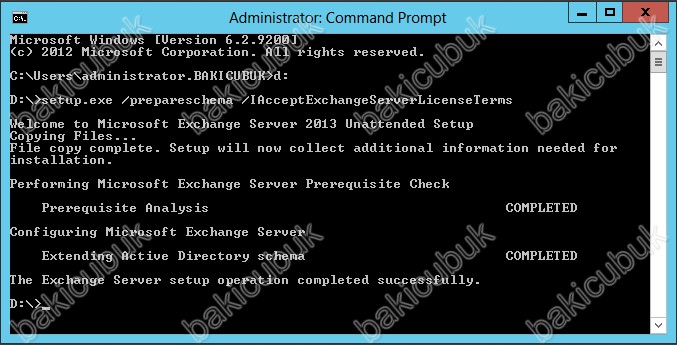
setup.exe /preparead /organizationname:BAKICUBUK /IAcceptExchangeServerLicenseTerms
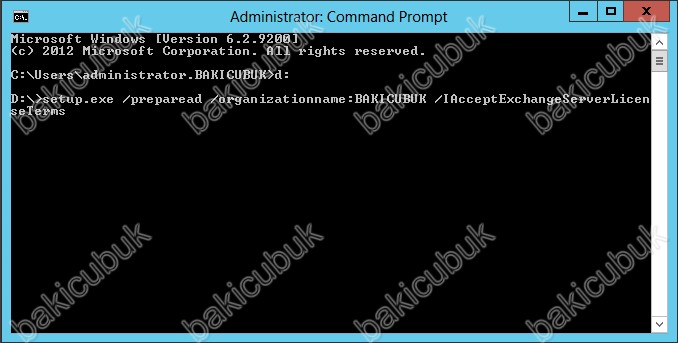
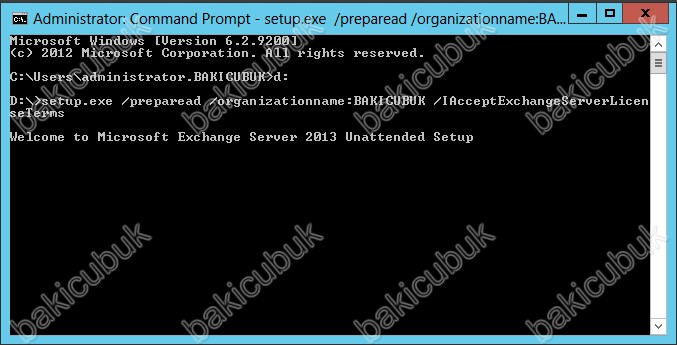
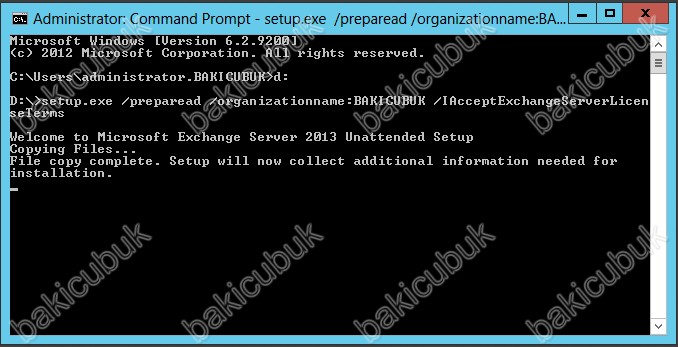
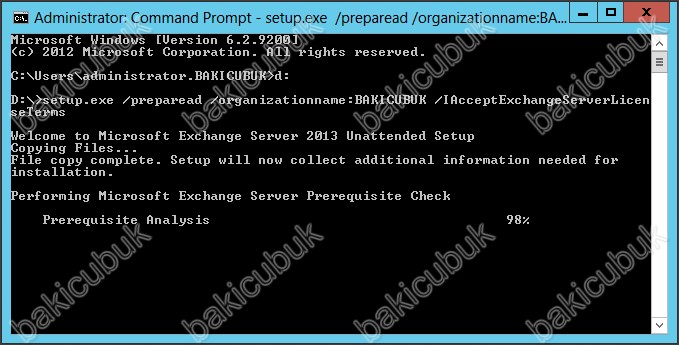
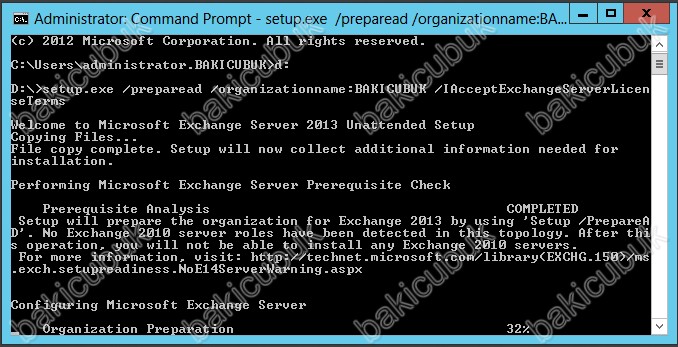
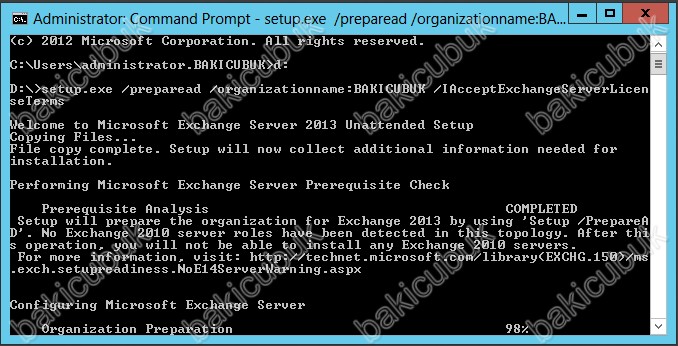
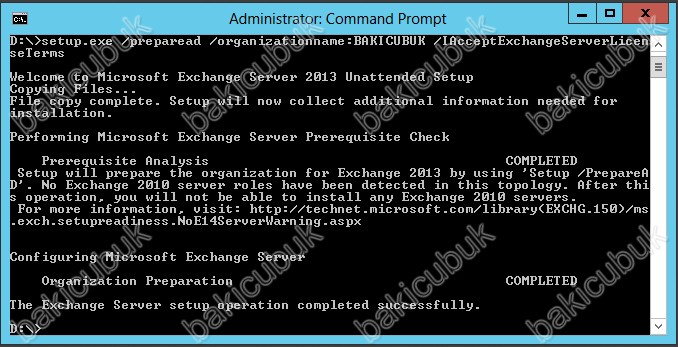
setup.exe /preparedomain /IAcceptExchangeServerLicenseTerms
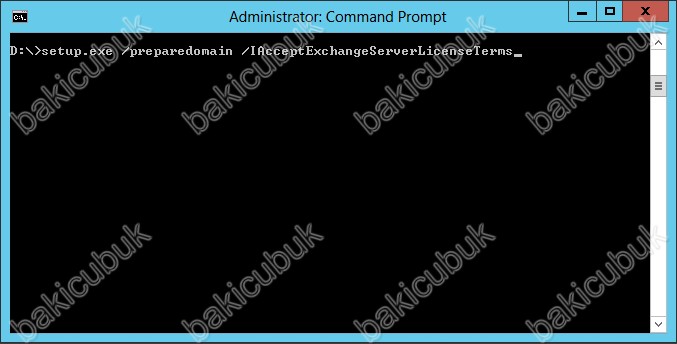
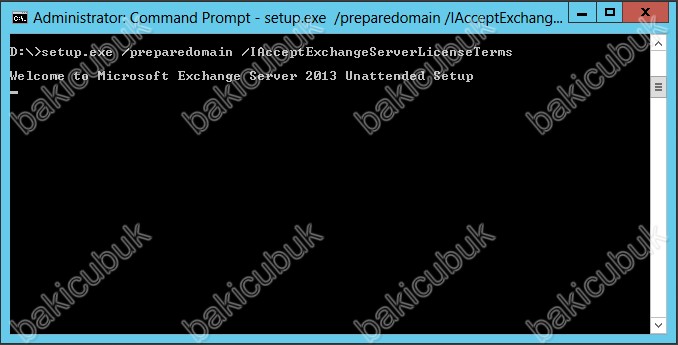
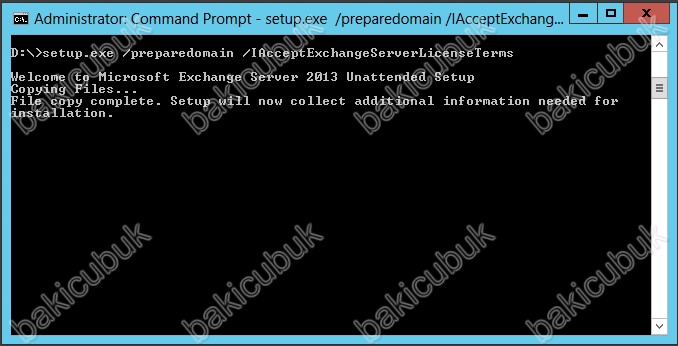
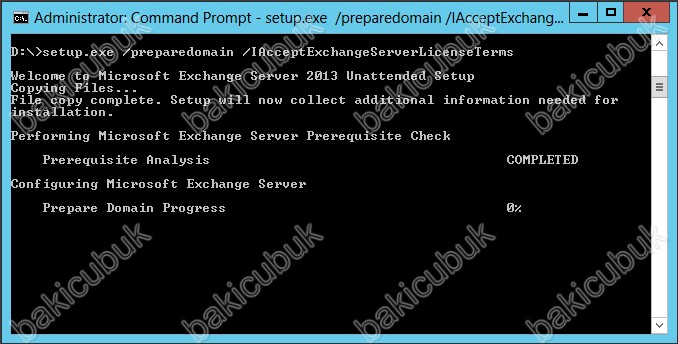
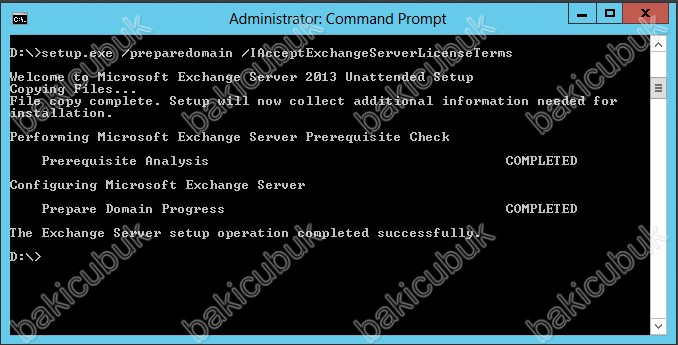
Windows Server 2012 üzerinde Exchange Server 2013 kurulumu için gerekli olan roller özellikler ve yazilimlarin kurulumlari ve yapılandırılmasi tamamladiktan sonra şimdi Exchange Server 2013 kurulumunu geçebiliriz.
Başka bir yazimizda görüşmek dileğiyle…
4 thoughts on “Windows Server 2012 Üzerinde Exchange 2013 Kurulum Gereksinimleri”
Bir yanıt yazın
Yorum yapabilmek için oturum açmalısınız.


Hocam ellerine sağlık. elimde 2012 foundation server lisansım var exchange 2013 kurabilirmiyim bu cihaza.
Windows Server 2012 Foundation Server yapısı itibariyle en fazla 15 kullanıcıya hizmet vermektedir. Ayrica Exchange Server 2013 Sistem Gereksimlerinde bu sunucu bulunmamaktadir. Linkten sistem gereksinimleri kontrol edebilirsiniz.
http://technet.microsoft.com/en-us/library/aa996719(v=exchg.150).aspx
hocam kolay gelsin exchange kurulumunu yaptım fakat şimdi outlook programına mailleri alamıyorum outlooktan mail gönderebilirim fakat mail gelmiyor. yardımcı olabilirmisin.
Send Connector ayarlarini yapılandırdım mı acaba